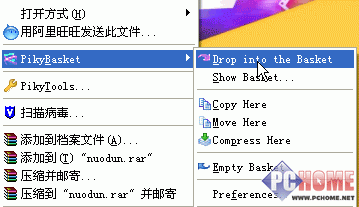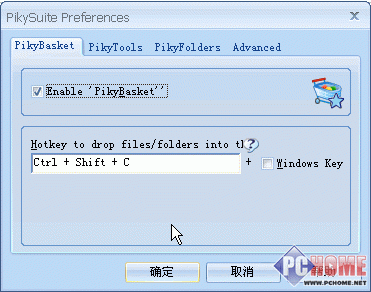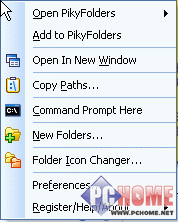文件復制移動是我們日常使用最為頻繁的操作之一,那你是否經常遇到此類情況,要將不同目錄下的文件復制或移動到某個指定的文件夾中?由於眾多文件不在同一目錄下,操作起來多少有點繁瑣,今天小編想給大家推薦一款輔助/移動增強工具-Piky Basket,它能幫助我們將不同目錄下的文件批量復制/移動到某指定文件夾,讓你從繁瑣的操作之中解放出來。
Piky Basket 安裝之後將直接整合到資源管理器的右鍵菜單中,軟件的使用很簡單,當你需要復制/移動各個目錄下的文件時,針對每個文件逐一進行如下操作:選中文件後,右擊打開快捷菜單,隨後執行“Piky Basket/Drop into Basket”(圖1)。
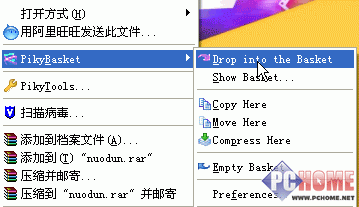
當所有需要的文件都執行完此操作後,打開復制/移動文件所要保存的目標文件夾,並且右擊打開快捷菜單,並執行其中的“Copy Here”,稍等片刻之後,你就將發現之前選中的文件都開始陸續在文件夾中顯示(如果只是移動文件,則執行‘Move Here’命令)。
小貼士:如果你嫌鼠標操作不夠方便,可以使用快捷鍵“Ctrl + Shift + C”。如果想要定制自己順手的快捷鍵,可以執行菜單中的“Preferences”命令進入參數設置界面進行調整(圖2)。
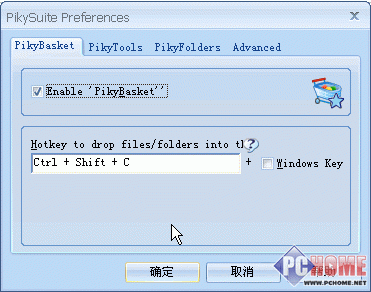
Piky Basket 除了可以幫助我們快速復制/移動文件之外,還提供其他一些小工具,可以讓用戶快速復制文件路徑/名稱,更改文件夾圖標、,新建文件夾等等。選中文件之後,執行右鍵菜單中的“PikyTooles”,之後就將顯示相關的工具菜單(圖3),直接選擇需要的功能進行執行即可。
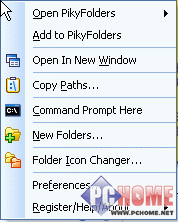
怎麼樣,是不是比原先方便許多?由於 Piky Basket 整合於資源管理器的右鍵菜單中,可以很方便的進行運用,需要的朋友下載一用吧!